Змест
Вы не заўсёды жадаеце ствараць форму з дапамогай інструмента "пяро", часам вам проста хочацца адмяніць выбар бягучага шляху і стварыць новы, праўда? Цалкам зразумела. Нават я сам крыху змагаўся, калі быў пачаткоўцам, карыстаючыся інструментам "пяро".
Вы проста працягваеце злучаць апорныя кропкі, нават калі гэтага не хочаце. Гучыць знаёма?
Не хвалюйцеся, у гэтым артыкуле вы знойдзеце рашэнне.
Калі вы выкарыстоўваеце інструмент "пяро" або інструменты формы для стварэння шляху або аб'екта, ён аўтаматычна выбіраецца. Як паказана ніжэй, альбо шлях аб'екта вылучаецца колерам пласта, альбо вы ўбачыце абмежавальную рамку.
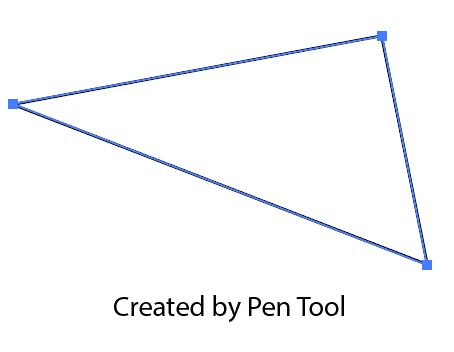

Два найбольш часта выкарыстоўваюцца інструменты выбару ў Adobe Illustrator - гэта Інструмент выбару ( V ) і Інструмент прамога выбару ( A ). З іншага боку, вы таксама можаце выкарыстоўваць гэтыя два інструменты для адмены выбару аб'ектаў.
Стандартны інструмент выбару добры для перамяшчэння, маштабавання, павароту або рэдагавання ўсяго аб'екта(аў), у той час як інструмент прамога выбару дазваляе рэдагаваць часткі аб'екта, такія як кропкі прывязкі і шляхі.
У гэтым артыкуле я збіраюся паказаць вам, як адмяніць вылучэнне ў Adobe Illustrator, выкарыстоўваючы тры практычныя прыклады.
Працягвайце чытаць, каб даведацца больш.
Як адмяніць вылучэнне ў Adobe Illustrator (3 прыклады)
Незалежна ад таго, хочаце вы адмяніць вылучэнне аб'ектаў або шляхоў, самы просты спосаб адмяніць вылучэнне аб'ектаў, шляхоў або тэксту ў Illustrator - гэта выбраць аб'ект з дапамогайлюбы з інструментаў выбару і пстрыкніце пустую вобласць мантажнай вобласці. Літаральна, два крокі.
Заўвага: здымкі экрана зроблены з версіі Adobe Illustrator CC 2021 для Mac. Windows ці іншыя версіі могуць выглядаць інакш. Карыстальнікі Window мяняюць клавішу Command на Control .
1. Адмена выбару з дапамогай інструментаў выбару
Напрыклад, я хачу адмяніць выбар круга, які я толькі што стварыў. Калі інструмент Ellipse Tool па-ранейшаму актываваны, калі вы націснеце на мантажную вобласць, вам будзе прапанавана зрабіць яшчэ адзін эліпс, і вы ўбачыце гэта дыялогавае акно.

Крок 1: Выберыце Інструмент вылучэння ( V ) або Інструмент прамога вылучэння ( A ) з панэлі інструментаў. Любы працуе.

Крок 2: Націсніце на любое пустое месца на мантажным полі, і круг павінен быць адменены, і вы не ўбачыце абмежавальную рамку.

Тыя ж крокі дзейнічаюць для шляху, які вы ствараеце з дапамогай інструмента "пяро". Перш за ўсё, вам трэба дэактываваць інструмент «пяро» (выбраўшы інструмент выбару або скарыстаўшыся спалучэннем клавіш V ), а затым націснуць на пустое месца на мантажным полі.
Але калі вы хочаце скасаваць выбар шляху і пачаць новы шлях, выкарыстоўваючы інструмент «пяро», ёсць яшчэ адзін хуткі прыём.
2. Адмена выбару пры выкарыстанні інструмента "Пяро"
Вы можаце выкарыстоўваць метад вышэй, каб адмяніць выбар шляху з дапамогай інструмента вылучэння, а потым зноў выбраць інструмент "пяро", каб пачаць новы шлях, але ёсць лягчэйтакім чынам, вы можаце пазбегнуць пераключэння інструментаў. Выкарыстоўвайце клавішу Option або Return ! Глядзіце гэты кароткі прыклад ніжэй.
Напрыклад, вы хочаце намаляваць некалькі хвалістых шляхоў, відавочна, вы не жадаеце закрываць шлях, але калі вы пстрыкніце ў любым месцы мантажнай вобласці, шлях працягнецца.
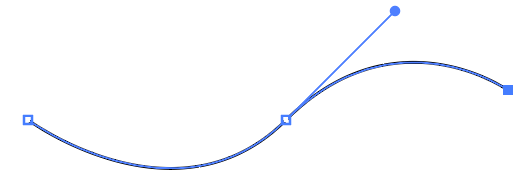
Рашэнне ў тым, што ў той кропцы, дзе вы больш не жадаеце працягваць шлях, націсніце клавішу Return на клавіятуры або ўтрымлівайце кнопку Option , а затым пстрыкніце пустое месца на мантажнай вобласці.
Цяпер вы можаце пачаць працаваць над новым шляхам, пстрыкнуўшы на мантажнай вобласці, дзе вы хочаце размясціць новы шлях, і стары шлях будзе аўтаматычна адменены.

3. Адмена выбару ўсіх
Вы, верагодна, ужо ведаеце, як вылучыць усе аб'екты ў Illustrator, просты Command + A , або націсніце і перацягніце аб'екты, каб выбраць. Што ж, адмяніць выбар вельмі проста.

Вы можаце выкарыстоўваць спалучэнне клавіш Command + Shift + A , каб адмяніць выбар. Але калі вы жадаеце зняць вылучэнне з часткі вылучэння, утрымлівайце клавішу Shift і пстрыкніце аб'ект, з якога вы хочаце скасаваць вылучэнне.
Напрыклад, я ўтрымліваў клавішу Shift і націскаў на тэкст, каб адмяніць вылучэнне тэксту, так што цяпер выбраны толькі два шляхі і круг.

Вось і ўсё
У большасці выпадкаў вы можаце адмяніць вылучэнне, проста пстрыкнуўшы пустую вобласць на мантажным полі, выкарыстоўваючы любы з выбараўінструменты. Калі вы хочаце адмяніць выбар шляху і пачаць новы, выкарыстоўваючы інструмент пяро, вы можаце выкарыстоўваць клавішу Return або Option.

